Навигация
Додати нові облікові картки: не менше 3 співробітників і одного можливого кандидата. Для цього необхідно:
6. Додати нові облікові картки: не менше 3 співробітників і одного можливого кандидата. Для цього необхідно:
Натисненням на кнопку "Добавить" викликати вікно додавання особистої картки




Рис. 3 Вікно «Добавление личной карточки»
- Ввести необхідні дані про не менш як 3 співробітниках одного з підрозділів підприємства і одному можливому кандидаті:
обов'язкові (прізвище ім'я по батькові, стать, табельний номер, підрозділ, посада, оклад володіння язиками, e-mail співробітника) на вкладці «Личная карточка» і
бажані (паспортні дані, освіта, військовий облік, заохочення, стягнення, сумісниця і стаж роботи, пільги, при необхідності - інвалідність) відповідно на вкладках "Паспорт", "Образование", "Воинский учет", "Поощрения, взыскания", "Разное".
- Одержати екранні форми особистих карток співробітників натисненням клавіш Alt+PrintScreen. Форми представити в звіті.
- Оформити документи про прийом цих співробітників на роботу. Для цього необхідно:
° Вибрати вкладку «Документы/Прием на работу, контракты».
° Натисненням кнопки «Добавить» на панелі інструментів викликати вікно прийому співробітника на роботу (Рис. 4) .
° Ввести у вікні необхідні дані: підрозділ, посада, № наказу, дата наказу, з якого числа прийом і період випробувального терміну.
При цьому необхідно врахувати:
- Один співробітник - прийнятий на роботу за контрактом.
- Другий співробітник - прийнятий на постійну роботу.
- Третій співробітник - стажист.
- Кандидат - в резерв.




Рис. 4 Вікно «Прием сотрудника на работу»
- Шляхом натиснення кнопки «Открыть документ в формате MS Word» експортування накази в MS Word і сформувати електронні і друкарські форми наказів про прийом співробітників на роботу.
Роздрукувати накази про прийом співробітників на роботу.
7. Створити електронну і друкарську картотеку співробітників підприємства. Для цього необхідно:
- Відкрити створену облікову картку співробітника.
- Натиснути кнопку «Информативный документ по сотруднику в формате MS Word» у вікні «Личная карточка» для експортування документа в MS Word і створення документа у форматі MS Word, що містить всі відомості про співробітника з Особистої Картки;
- Роздрукувати всі створені облікові картки в MS Word.
8. Зберегти в MS Excel особисті картки всіх співробітників підприємства. Для цього необхідно:
- Виділити самий верхній елемент "дерева" структури підприємства з назвою підприємства.
- Натиснути на кнопку "Экспорт в MS Excel"
- Зберегти одержану таблицю в свою папку під ім'ям «Особисті картки»; таблицю роздрукувати.
9. Провести вибір співробітників по режимах роботи: все сотрудники - всі співробітники підприємства, окрім особистих карток з додаткового підрозділу РЕЗЕРВ; постоянные сотрудники - співробітники працюючі на постійній основі; контрактники, временные сотрудники - працівники, що співробітничають з підприємством на основі контракту або прийняті на роботу тимчасово; совместители - співробітники, що працюють за сумісництвом; на випробувальному терміні, стажеры - співробітники, прийняті на роботу з випробувальним терміном і стажисти; уволенные - раніше звільнені співробітники. Для цього необхідно:
- Натиснути на відповідній кнопці пошуку.
- Результати пошуку представити в звіті.
9. Оформити документи про переведення співробітника в інший структурний підрозділ. Для цього необхідно:
- Вибрати вкладку «Документы/Переводы».
- Натисненням кнопки «Добавить» на панелі інструментів викликати вікно переведення співробітника на іншу роботу.
- Ввести у вікні необхідні дані: підрозділ переведення, посада, № і дата наказу про переведення на іншу роботу, з якого числа переведення, підстава для переведення.
- Сформувати і роздрукувати наказ про переведення співробітника на іншу роботу.
10. Оформити документи для відрядження одного із співробітників. Для цього необхідно:
- Вибрати вкладку «Документы/Разное/Командировки».
- Натисненням кнопки «Добавить» на панелі інструментів викликати вікно оформлення відрядження.
- Ввести у вікні необхідні дані: період відрядження, регіон, мета, № і дата наказу про відрядження.
- Сформувати і роздрукувати наказ про відрядження.
11. Оформити документи по хворобі одного із співробітників. Для цього необхідно:
- Вибрати вкладку «Документы/Разное/Больничные»..
- Натисненням кнопки «Добавить» на панелі інструментів викликати вікно оформлення лікарняних листів.
- Ввести у вікні необхідні дані: період хвороби, діагноз.
12. Створити візитку для одного із співробітників підприємства за допомогою шаблона даного документа. Для цього необхідно:
- Вибрати з меню «Документы» команду «Редактирование шаблона документа/Система: Кадры/Открыть шаблон документа/Визитка, відкоректувати реквізити візитки.
- Вибрати співробітника в списку співробітників підприємства, двічі клацнувши по ньому мишкою. У вікні, що з'явилося, «Изменение Личной Карточки виберіть закладку «Документы/Другие документы».
- За допомогою клавіші «Добавить» викликати вікно створення документа. Ввести ім'я файлу, опис і дату створення документа, занісши їх у відповідні поля, поставити галочку навпроти «Создать из шаблона документа» для створення документа з шаблона, вибрати шаблон візитки з випадаючого списку в полі вибору файлу шаблона документа.
13. Сформувати, зберегти і роздрукувати штатний розклад підприємства. Для цього необхідно:
- Вибрати підрозділ в правій частині головного вікна програми.
- Вибрати команду «Отчеты, выбор/Штатное расписание выбранного подразделения».
14. Сформувати, зберегти і роздрукувати обліковий склад співробітників по підрозділах. Для цього необхідно:
- Вибрати підрозділ в правій частині головного вікна програми.
Вибрати команду «Отчеты, выбор/Списочный состав выбранного подразделения».
- Настроїти і сформувати вікна зі всіма нагадуваннями програми "Система: КАДРЫ", зберегти їх і вивести до друку.
15. Результати роботи оформити у вигляді звіту.
16. Підготуватися до захисту лабораторної роботи.
Висновок
На основі проведеної лабораторної роботи я набула практичних навичок роботи з автоматизованою системою кадрового обліку «Кадри», навчилася вести безперервний облік персоналу підприємства і кадрового резерву та автоматично формувати первинну документацію на кожного співробітника; також навчилася вести облік відпусток, відряджень, атестації, призначенням співробітників, стажу і т.п. та формувати звіти по співробітниках підрозділів і підприємства в цілому.
Використана література
1. Ситник В.Ф., Писаревська Т.А., Єрьомина Н.В., Краєва О.С. Основи інформаційних систем: Навч. посібник – К.: КНЕУ, 2001.-420с.
2. Устинова Г.М. Информационные системы менеджмента: Основные аналитические технологии в поддержке принятия решений / Учеб. пособие. – СПб: Издательство «ДиаСофтЮП», 2000. – 368 с.
3. Мишенин А.И. Теория экономических информационных систем: Учебник.-4-е изд., доп. и перераб.-М.: Финансы и статистика, 2000.-240 с.: ил.
4. Кондрашова С.С. Інформаційні технології в управлінні: Навч. Посібник.- К.: МАУП, 1998.- Бібліогр.: с. 131.-136с. – Рос.
5. РД 50 – 680 – 88.
6. ГОСТ 34.003-90. Информационная технология. Комплекс стандартов на автоматизированные системы. Термины и определения. – М.: Изд-во стандартов, 1991. – 23 с.
Похожие работы
... інформацією можна було скористатися при прийнятті кадрових і інших рішень, необхідно правильно організувати збереження інформації з результатів атестації. Розділ 2. Аналіз діючої системи управління персоналом в комерційному банку АКБ “Приватбанк” 2.1 Загальна характеристика інфраструктури АКБ “Приватбанк” Заснований 1992 року, комерційний банк ПриватБанк є банком, що розвивається найбі ...
ухваленні ними своєчасних і обґрунтованих рішень. Розділ 1 Автоматизація управління трудовими ресурсами на рівні підприємства. Інформаційна база 1.1 Автоматизація управління трудовими ресурсами Сучасні автоматизовані системи управління персоналом призначені для оптимізації роботи, в першу чергу, керівництва і персоналу кадрових служб підприємств (крім бухгалтерії і деяких інших підрозд ...
... з кадрами. Управління кадрами в рамках підприємства, будучи невід'ємною частиною його господарської політики, має стратегічний і оперативний аспекти [34]. 2. Аналіз стану та ефективності управління персоналом бази відпочинку «Чорноморка» в умовах раціонального використання трудових ресурсів 2.1 Характеристика організаційної структури та характеристика бази відпочинку «Чорноморка» База ві ...
... культурою; функціонерів визначеної управлінської технології (типу управління), що володіє своїми правилами поведінки. Розділ 2. Шляхи вдосконалення кфективності управління персоналом 2.1 Організаційно-економічна характеристика ТОВ “Рондо” Об’єктом дослідження в роботі є товариство з обмеженою відповідальністю “Рондо” яке знаходиться в м. Кривий Ріг. ТОВ “Рондо” здійснює свою діяльність ...
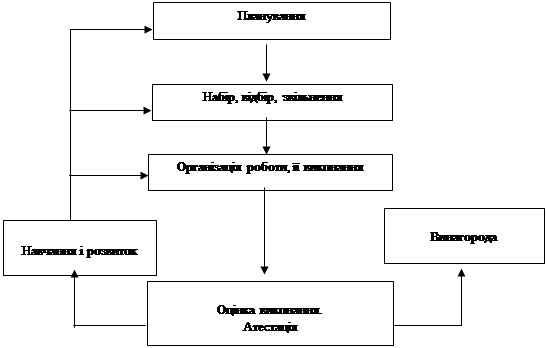
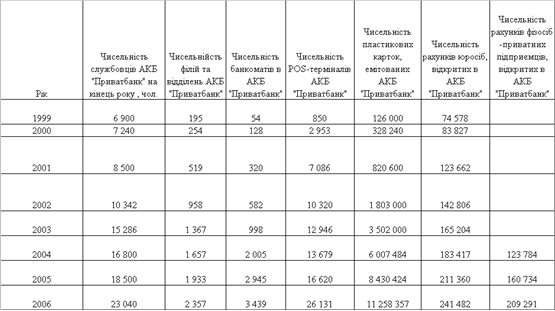
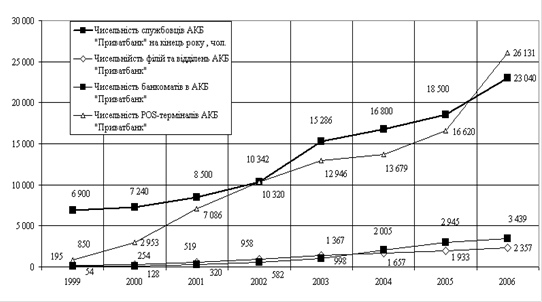
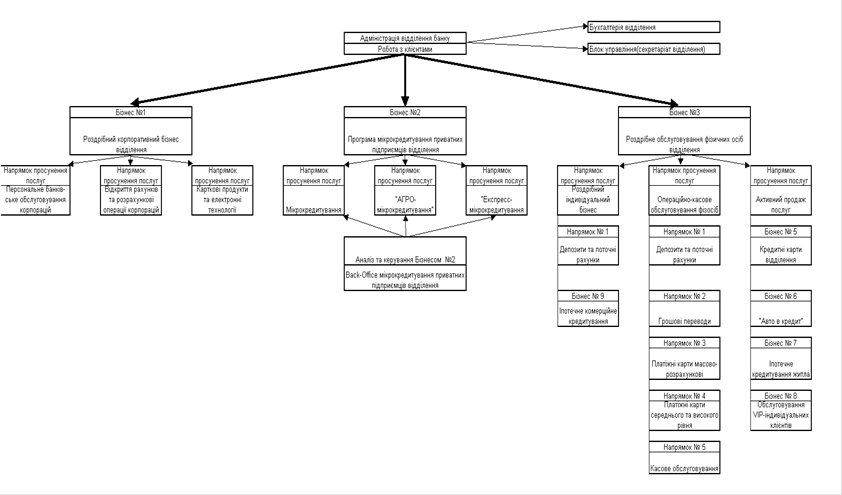
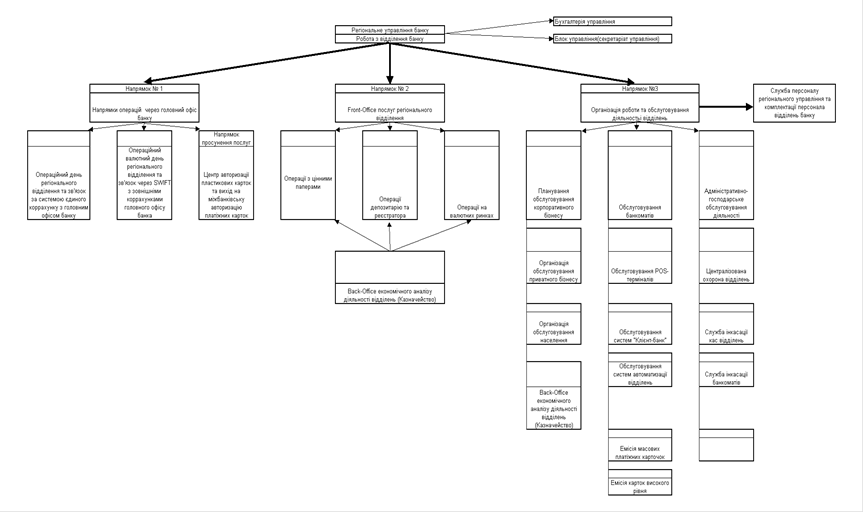

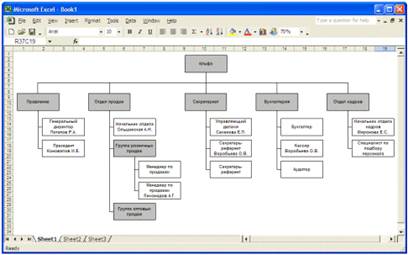
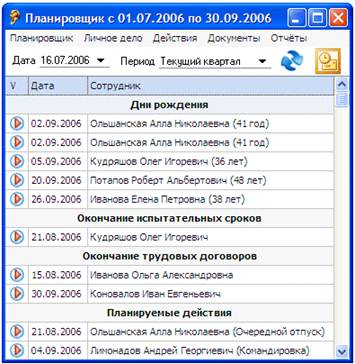
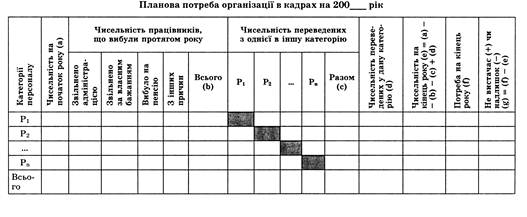
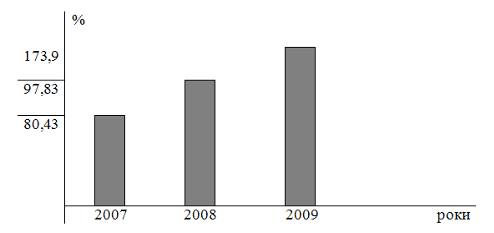
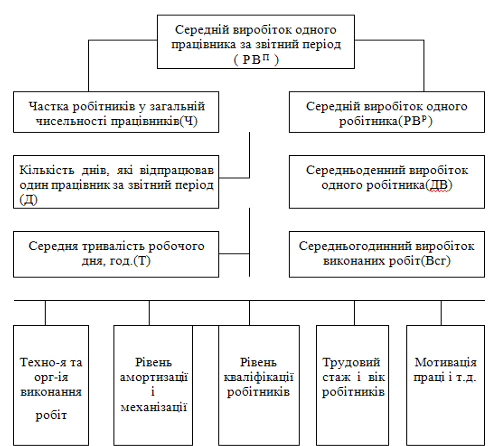
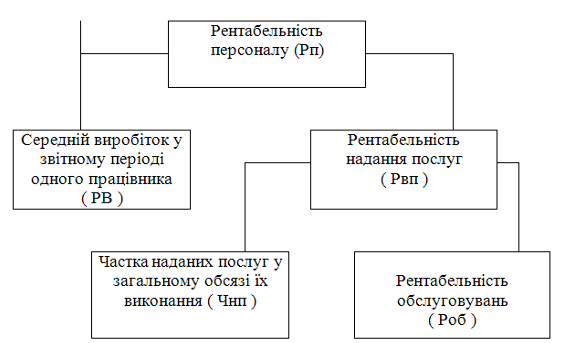
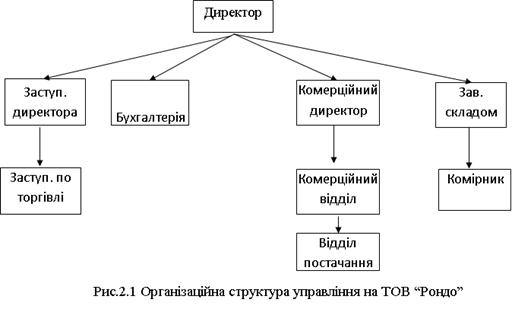
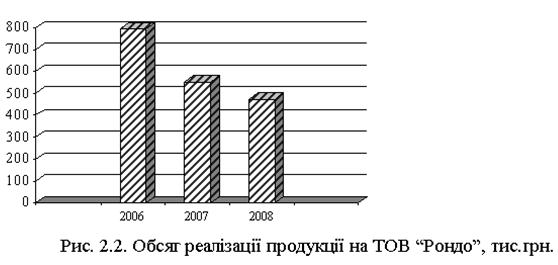
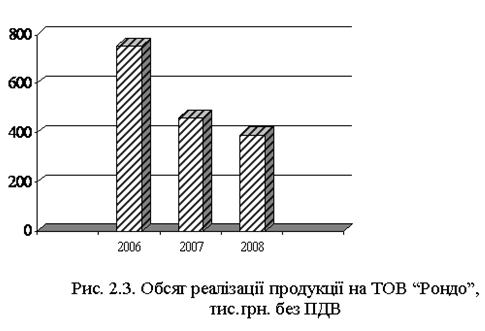
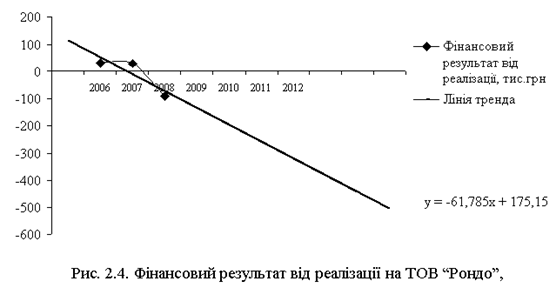
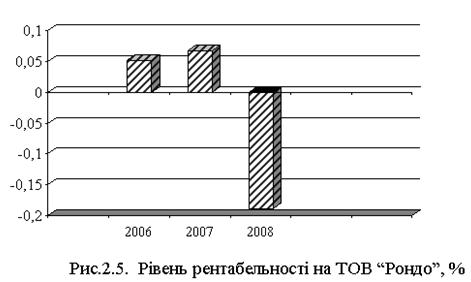
0 комментариев